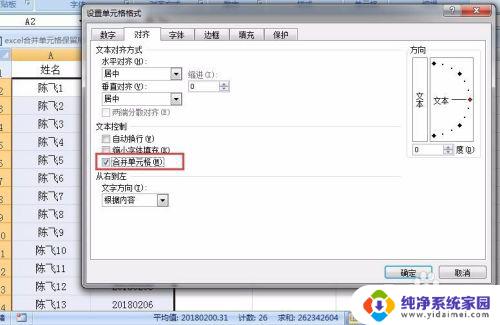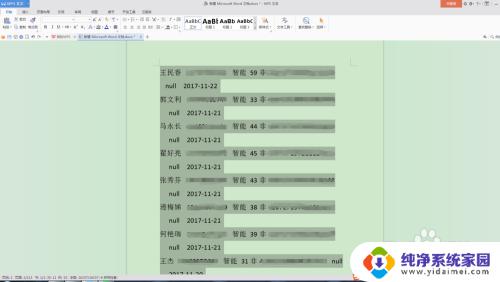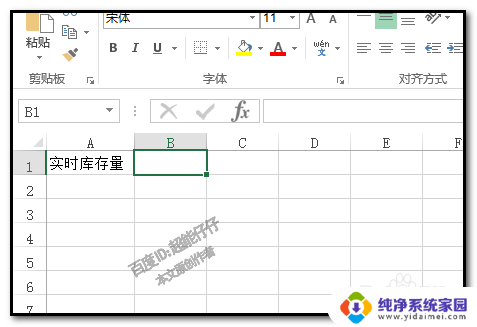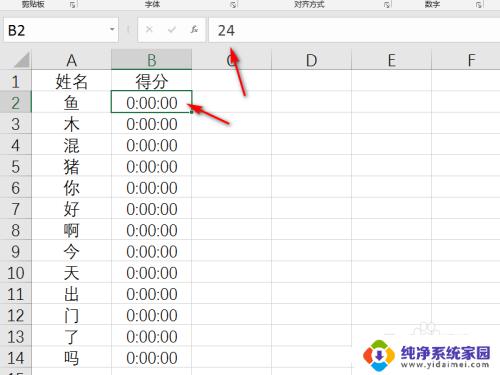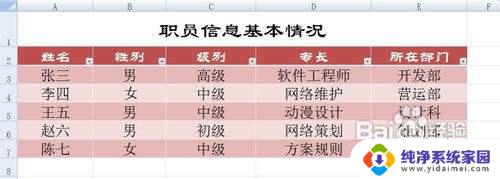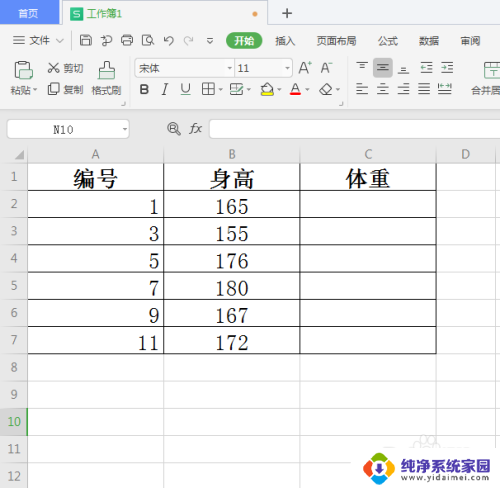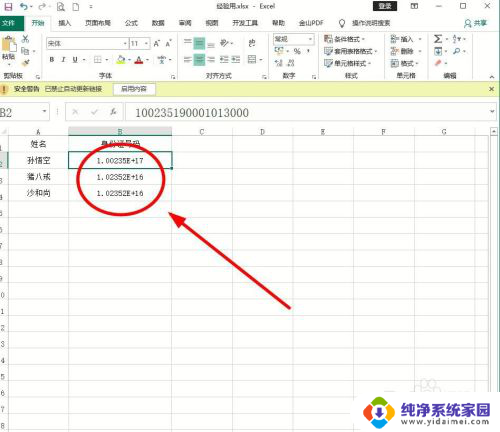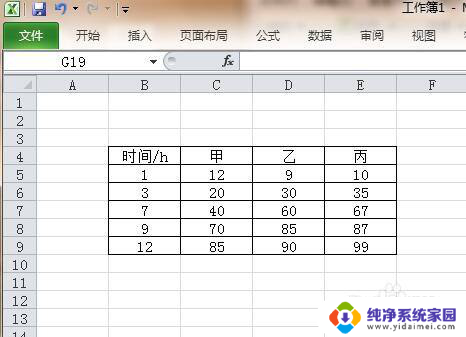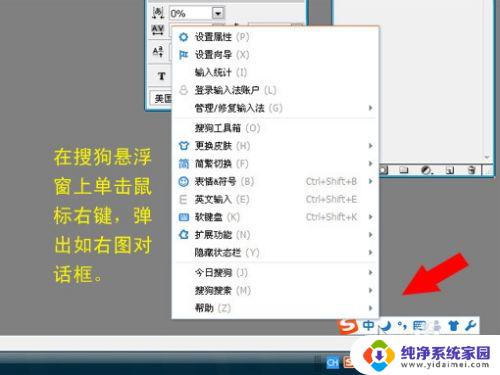Excel插入Word:轻松实现数据传输和格式保留
excel 插入word,在现代科技的推动下,我们的工作方式和效率得到了极大的提升,其中Excel和Word这两个常用的办公软件功不可没。Excel作为一款强大的电子表格软件,可实现数据的整理、计算和分析,而Word则是一款优秀的文字处理软件,能够帮助我们高效地撰写文档。在实际操作中,我们常常需要将Excel中的数据或图表插入到Word中,以便更好地展示和分享信息。这种Excel插入Word的操作不仅能够提升文档的可读性和美观度,还能够节省我们的时间和精力。下面将详细介绍如何在Word中插入Excel表格和图表,让我们一起来探索吧!
步骤如下:
1.我们先把要插入的word文档准备好,再打开excel表格。选中自己需要插入word文档的单元格,然后点击选择“插入”菜单里面的“对象”。
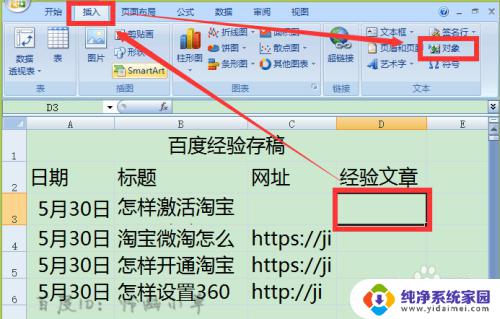
2.在打开的对话框中选择“由文件创建”,然后点击“浏览”。
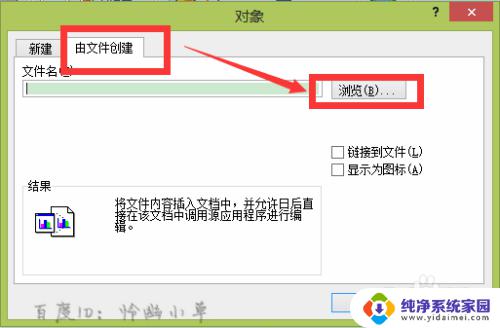
3.选择自己要插入的word文档,然后再点击“插入”按钮。
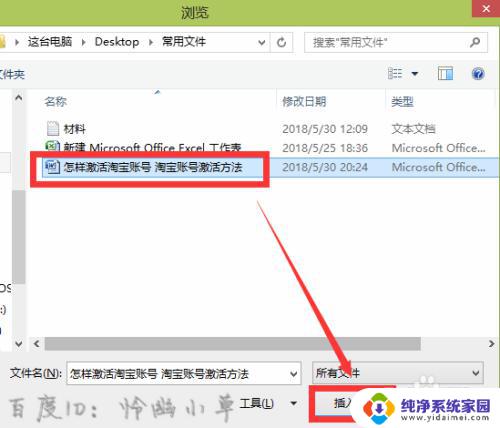
4.选择“链接到文件”、“显示为图标”,这样可以直接双击打开, 而且如果源文件有更改的话,excel里面的也会跟着更改,然后点击“确定”。
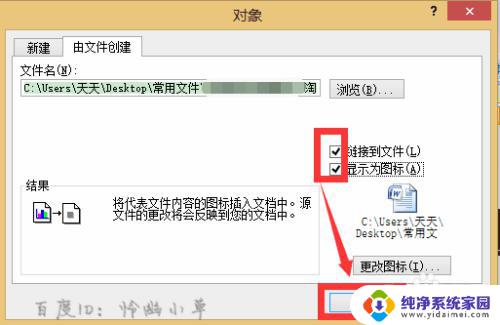
5.然后我们可以看到已经插入完成了。
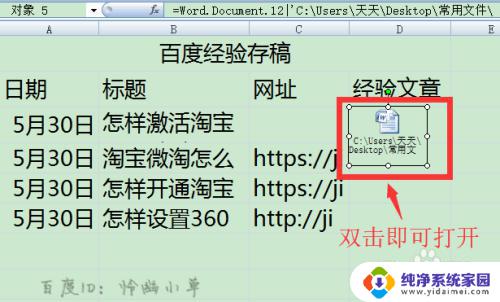
6.我们双击图标后就可以打开源文件了。
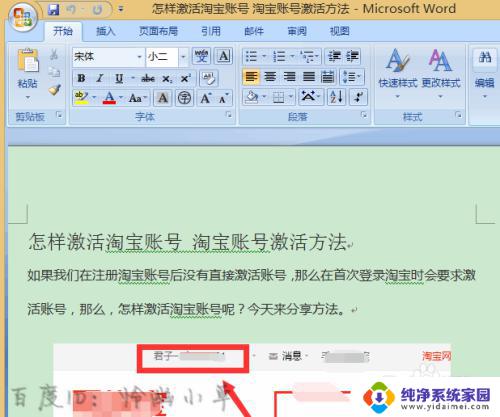
以上便是 Excel 插入 Word 的全部内容,如果还有不清楚的地方,可以按照本文提供的方法进行操作,希望本文对大家有所帮助。